推薦系統(tǒng)下載分類: 最新Windows10系統(tǒng)下載 最新Windows7系統(tǒng)下載 xp系統(tǒng)下載 電腦公司W(wǎng)indows7 64位裝機萬能版下載
192.168.1.1路由器設(shè)置圖文使用教程
發(fā)布時間:2024-05-21 文章來源:xp下載站 瀏覽:
| 網(wǎng)絡(luò)技術(shù)是從1990年代中期發(fā)展起來的新技術(shù),它把互聯(lián)網(wǎng)上分散的資源融為有機整體,實現(xiàn)資源的全面共享和有機協(xié)作,使人們能夠透明地使用資源的整體能力并按需獲取信息。資源包括高性能計算機、存儲資源、數(shù)據(jù)資源、信息資源、知識資源、專家資源、大型數(shù)據(jù)庫、網(wǎng)絡(luò)、傳感器等。 當(dāng)前的互聯(lián)網(wǎng)只限于信息共享,網(wǎng)絡(luò)則被認為是互聯(lián)網(wǎng)發(fā)展的第三階段。 192.168.1.1是一個IP地址,專門用于路由器設(shè)置。在瀏覽器網(wǎng)址欄輸入“192.168.1.1”就可以進入路由器設(shè)置。那么192.168.1.1 路由器設(shè)置是怎么設(shè)置的呢?我們從以下方面來講講。  用戶名和密碼默認都是admin.輸入后進入到“下一步”,如果是寬帶上網(wǎng),選擇“ADSL虛擬撥號”,并填寫相應(yīng)的用戶名和密碼。 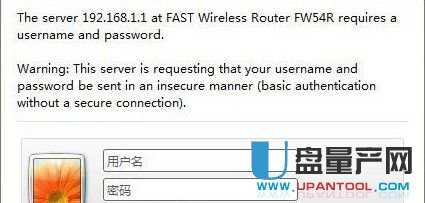 選擇“無線參數(shù)”---“基本設(shè)置”設(shè)置如下。 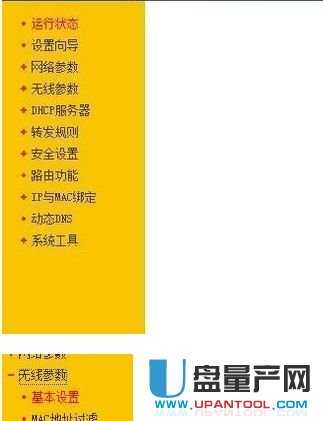 選擇正確的上網(wǎng)方式(常見上網(wǎng)方式有PPPOE、動態(tài)IP地址、靜態(tài)IP地址三種,請根據(jù)下面的描述選擇您的上網(wǎng)方式);  靜態(tài)IP地址:前端運營商給提供了一個固定的IP地址、網(wǎng)關(guān)、DNS等等參數(shù),在一些光纖線路上有應(yīng)用。  動態(tài)IP:沒用路由器之前,電腦只要連接好線路,不用撥號,也不用設(shè)置IP地址等就能上網(wǎng)的,在小區(qū)寬帶、校園網(wǎng)等環(huán)境中會有應(yīng)用。  設(shè)置無線名稱和密碼(如果是有線寬帶路由器,此步跳過);  設(shè)置完成。  MAC地址是本路由器對局域網(wǎng)的MAC地址,此值不可更改。IP地址是本路由器對局域網(wǎng)的IP地址,局域網(wǎng)中所有計算機的默認網(wǎng)關(guān)必須設(shè)置為該IP地址。需要注意的是如果改變了LAN口的IP地址,必須用新的IP地址才能登錄本路由器進行WEB界面管理。而且如果你所設(shè)置的新的LAN口IP地址與原來的LAN口IP地址不在同一網(wǎng)段的話,本路由器的虛擬服務(wù)器和DMZ主機功能將失效。如果希望啟用這些功能,要重新對其進行設(shè)置。子網(wǎng)掩碼是本路由器對局域網(wǎng)的子網(wǎng)掩碼,一般為255.255.255.0,局域網(wǎng)中所有計算機的子網(wǎng)掩碼必須與此處設(shè)置相同。 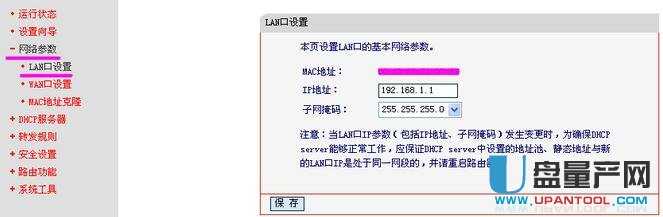 TCP/IP協(xié)議設(shè)置包括IP地址、子網(wǎng)掩碼、網(wǎng)關(guān)、以及DNS服務(wù)器等。為局域網(wǎng)中所有的計算機正確配置TCP/IP協(xié)議并不是一件容易的事,幸運的是,DHCP服務(wù)器提供了這種功能。如果使用本路由器的DHCP服務(wù)器功能的話,您可以讓DHCP服務(wù)器自動替您配置局域網(wǎng)中各計算機的TCP/IP協(xié)議。選擇“DHCP服務(wù)器”就可以對路由器的的DHCP服務(wù)器功能進行設(shè)置。地址池開始地址是指DHCP服務(wù)器所自動分配的IP的起始地址。如上圖中的開始地址為192.168.1.101。地址池結(jié)束地址是指DHCP服務(wù)器所自動分配的IP的結(jié)束地址,上圖中為192.168.1.199了。網(wǎng)關(guān)是可選的建議填入路由器LAN口的IP地址,缺省是192.168.1.1。主DNS服務(wù)器也是可選的填入ISP提供給您的DNS服務(wù)器,不清楚可以向ISP詢問其他的選項就不用填寫了。為了使用本路由器的DHCP服務(wù)器功能,局域網(wǎng)中各計算機的TCP/IP協(xié)議必須設(shè)置為“自動獲得IP地址”。此功能需要重啟路由器才能生效。 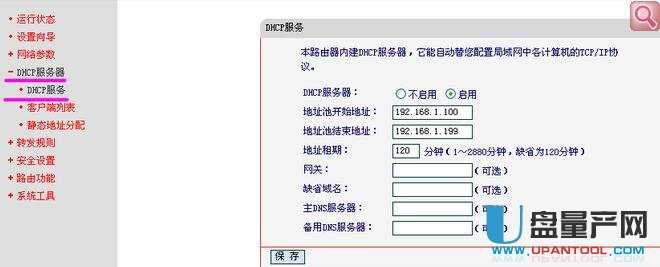 選擇客戶端列表就可以顯示出當(dāng)前通過路由器連接的本地網(wǎng)絡(luò)的主機的名稱。客戶端主機的MAC地址,和分配給他們的IP地址,和其剩余的IP地址的使用時間。 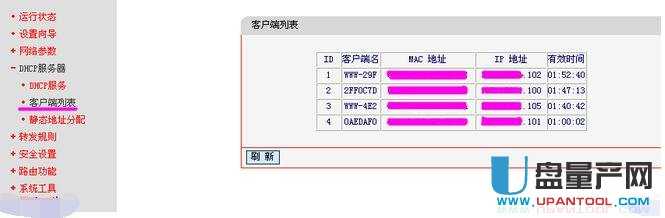 二、192.168.1.1 路由器無線設(shè)置  輸入之前設(shè)置好的無線密碼后點擊連接按鈕即可(注意兩次輸入的一致性以及密碼的大小寫)。無線密碼的設(shè)置,記得一定要填上密碼,并記住密,以后就可以無線上網(wǎng)了。 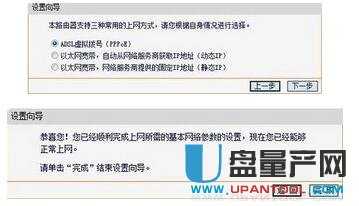 三、192.168.1.1 路由器無線密碼修改設(shè)置 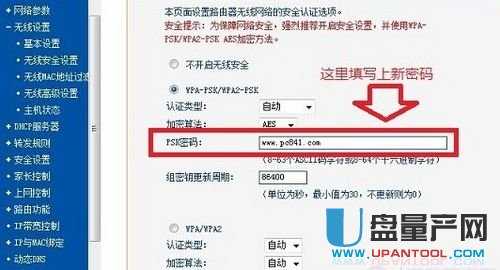 修改PSK密碼即可,點擊底部的保存即可完成無線路由器密碼修改看,非常簡單。  點擊“更改適配器設(shè)置”。 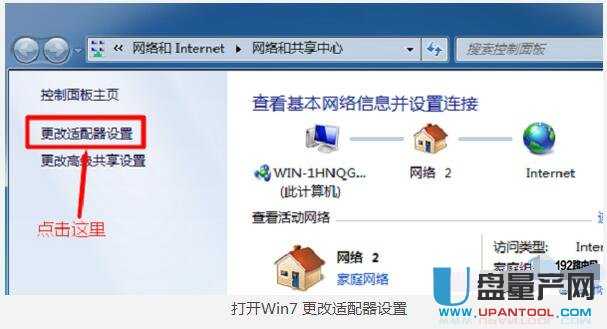 右擊“本地連接”——>選擇“屬性”。 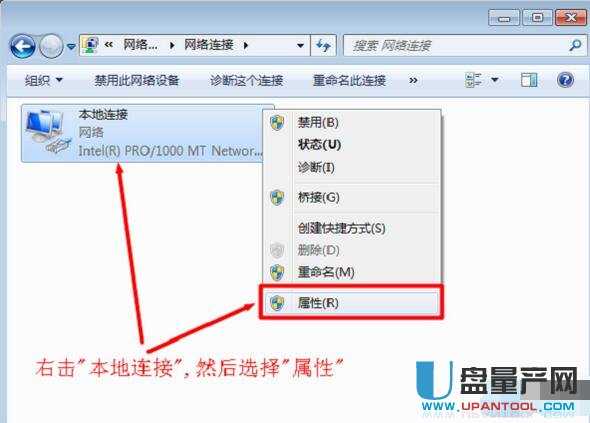 選擇“Internet協(xié)議版本4(TCP/IPv4)”,——>并點擊“屬性”。 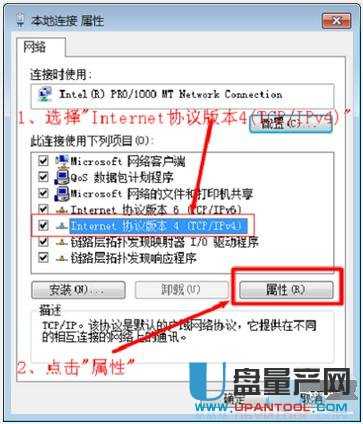 勾選“自動獲得IP地址”和“自動獲得DNS服務(wù)器地址”選——>點擊“確定”。 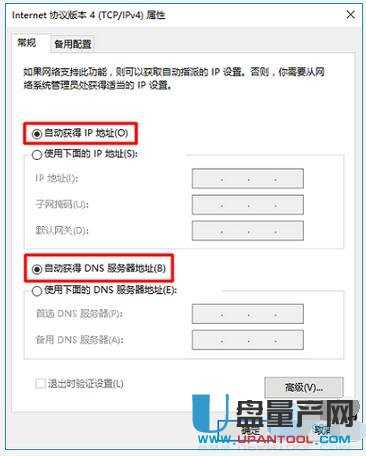 2、路由器連接問題  3、路由器問題  路由器IP地址被修改了 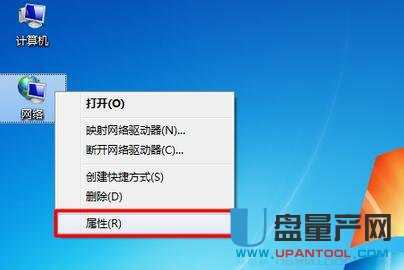 點擊“更改適配器設(shè)置”。 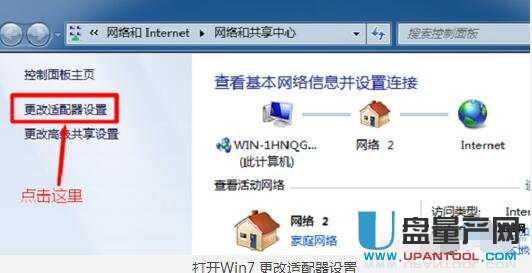 用鼠標右擊“本地連接”——>選擇“狀態(tài)”打開 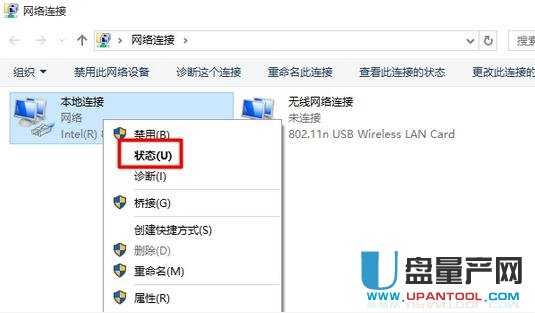 點擊“詳細信息” 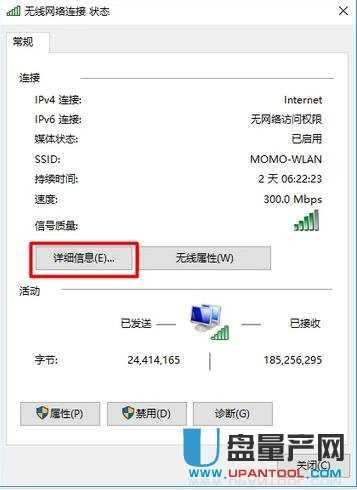 找到頁面中的“IPv4 默認網(wǎng)關(guān)”選項,后面的IP地址,就是路由器目前真正的登錄IP了。 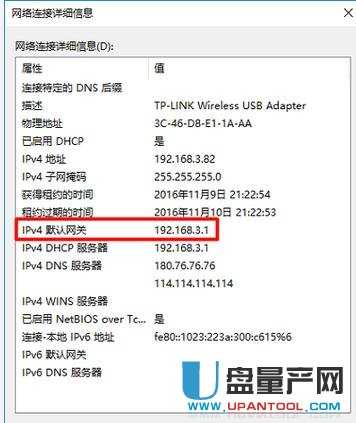 本例中192.168.3.1才是路由器的真正登錄IP地址了。現(xiàn)在需要在瀏覽器中輸入192.168.3.1,才能打開路由器的設(shè)置頁面了。 網(wǎng)絡(luò)的神奇作用吸引著越來越多的用戶加入其中,正因如此,網(wǎng)絡(luò)的承受能力也面臨著越來越嚴峻的考驗―從硬件上、軟件上、所用標準上......,各項技術(shù)都需要適時應(yīng)勢,對應(yīng)發(fā)展,這正是網(wǎng)絡(luò)迅速走向進步的催化劑。 |

